电脑设置 联想bios进入方法详解,轻松掌握设置与操作技巧
- 问答
- 2025-08-14 16:12:03
- 4
💻 电脑设置 🚀 联想BIOS进入方法详解,轻松掌握设置与操作技巧
场景引入:
"啊!新买的联想笔记本到了!" 你兴奋地拆开包装,按下电源键,系统顺利启动,但当你想要调整启动顺序、开启虚拟化技术,或者优化硬件性能时,却突然发现——BIOS怎么进不去啊?! 😱 别急,今天这篇指南就是你的救星!
无论是升级系统、排查故障,还是想榨干电脑的每一分性能,进入BIOS都是必备技能,联想电脑的BIOS进入方式其实很简单,但不同机型可能略有差异,下面就来手把手教你,保证一看就会!
🔑 联想BIOS进入方法大全
方法1:开机狂按快捷键(最常用)
- 关机(如果是开机状态,长按电源键强制关机)。
- 按下电源键开机,在联想Logo出现的瞬间,立刻狂戳以下按键(不同机型可能不同):
- F2(大多数联想笔记本/台式机)
- F1(部分ThinkPad或老款机型)
- Fn+F2(如果F2单独按无效)
- Enter → F1(某些特殊机型)
- 成功进入后,你会看到蓝底白字的BIOS界面,恭喜!🎉
💡 小技巧: 如果按得太晚,系统已经开始加载Windows,那就只能重启再试一次。手速要快!
方法2:通过Windows高级启动(适合Win10/Win11)
如果你已经在系统里,但想进BIOS,可以这样操作:
- 按住Shift键,同时点击"开始菜单 → 电源 → 重启"。
- 电脑重启后会进入高级启动菜单,选择:
- 疑难解答 → 高级选项 → UEFI固件设置
- 点击"重启",电脑会自动进入BIOS。
⚠️ 注意: 这个方法需要你的电脑支持UEFI启动,且系统未损坏。
方法3:Novo按钮(部分联想笔记本专属)
如果你的联想笔记本侧面或背面有一个小孔,旁边标着"Novo"或"↶",那就更简单了:
- 关机状态下,用牙签或针轻戳Novo按钮。
- 电脑会自动开机,并进入Novo菜单,选择"BIOS Setup"即可。
🌟 适用机型: 小新、YOGA、拯救者等中高端型号常见此设计。
⚙️ BIOS基础设置与操作技巧
成功进入BIOS后,你可能会看到一堆英文选项,别慌!常用功能如下:
调整启动顺序(装系统必备)
- 找到 "Boot" 或 "Startup" 选项卡
- 将 USB或光盘 移动到第一顺位,按F5/F6调整顺序
- 按F10保存退出,插入U盘即可重装系统
开启虚拟化技术(玩虚拟机必备)
- 进入 "Configuration" 或 "Security"
- 找到 "Intel Virtualization Technology" 或 "AMD-V"
- 设为 "Enabled"
恢复默认设置(解决异常问题)
- 选择 "Exit" → "Load Setup Defaults"
- 确认后按 F10保存
🚨 警告: 不懂的选项别乱改!错误的BIOS设置可能导致电脑无法启动。
❓ 常见问题解答
Q:按了快捷键没反应?
A:可能是按键时机不对,多试几次;或者试试 Fn+F2 组合键。
Q:BIOS界面是中文吗?
A:部分新款联想电脑支持中文,可在 "Main" 选项卡里找 Language 选项 切换。
Q:改错设置开不了机怎么办?
A:断电后抠主板电池几分钟,或联系售后重置BIOS。
🎯
联想BIOS进入其实很简单,F2/F1狂按大法适用于大多数情况,而Novo按钮和高级启动则是备用方案,掌握这些技巧,你就能轻松玩转硬件设置啦!
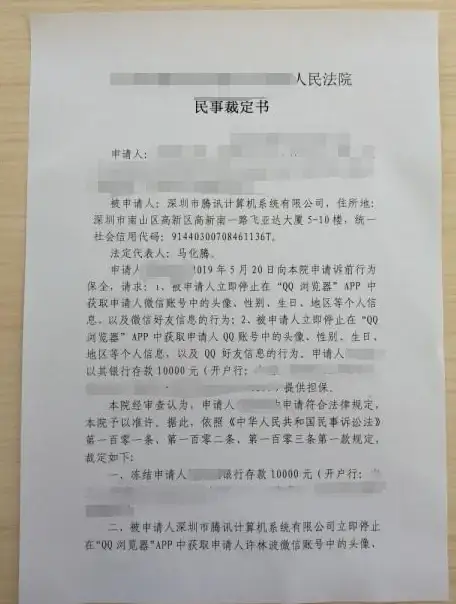
下次再遇到系统问题,别急着找维修店,自己进BIOS试试看,说不定几分钟就搞定了!💪
(本文信息参考自联想官方技术支持文档及用户实测,2025年8月更新)
本文由 喜桂 于2025-08-14发表在【云服务器提供商】,文中图片由(喜桂)上传,本平台仅提供信息存储服务;作者观点、意见不代表本站立场,如有侵权,请联系我们删除;若有图片侵权,请您准备原始证明材料和公证书后联系我方删除!
本文链接:https://up.7tqx.com/wenda/615349.html
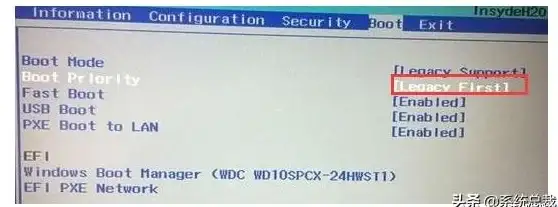
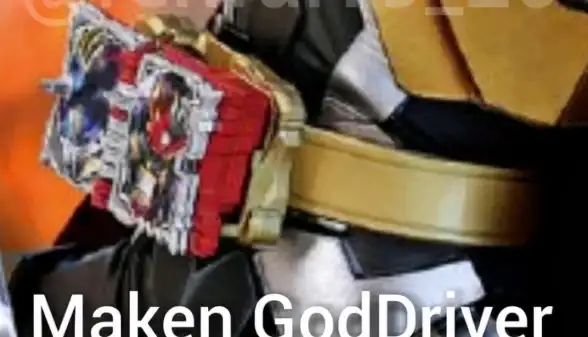

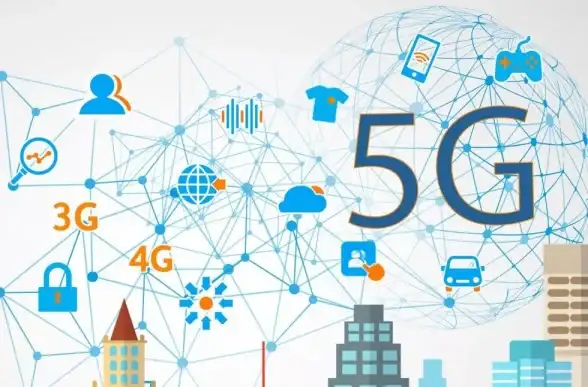



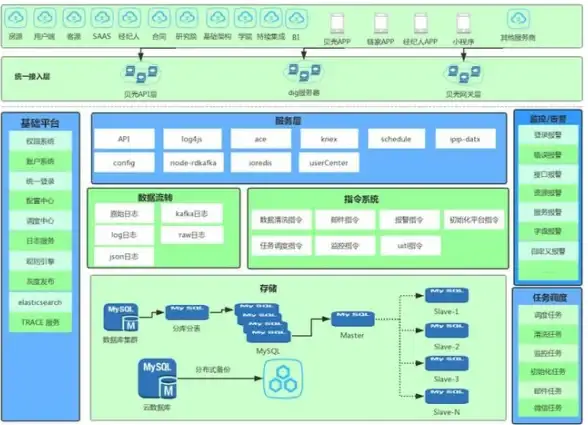

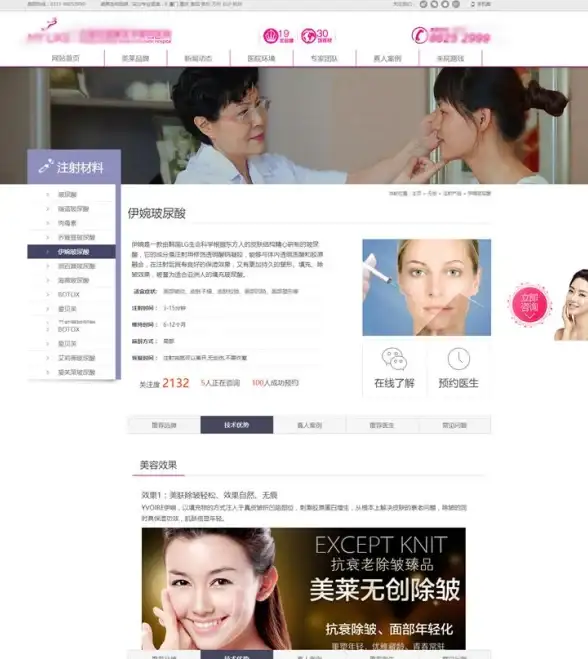

发表评论